Personalice sin esfuerzo su botón de acción con “Obtener aplicación actual” en iOS 18.2
- Aproveche la acción “Obtener aplicación actual” para adaptar la funcionalidad de su botón de acción en función de la aplicación actualmente activa.
- Cambie fácilmente de función asignando diferentes atajos según la aplicación en uso.
- Amplíe la versatilidad de su botón de acción con múltiples acciones específicas de la aplicación para mejorar la eficiencia.
Con la introducción de iOS 18.2, Apple ha mejorado la aplicación Atajos incorporando la potente acción «Obtener aplicación actual». Esta función te permite personalizar el comportamiento del botón de acción de tu iPhone según la aplicación que estés usando en ese momento, convirtiéndolo en una herramienta versátil para maximizar tu productividad.
Maximice su eficiencia: utilice la acción “Obtener la aplicación actual”
Introducida en iOS 18.2, la acción “Obtener aplicación actual” identifica la aplicación activa en tu iPhone, lo que te permite crear accesos directos que cambian según el contexto. Esta función puede ayudarte a crear tareas específicas que optimicen tu experiencia de usuario al adaptarlas a la aplicación en uso.
Cuando configura esta acción, tiene dos opciones principales: “Obtener aplicación actual”, que se centra en una aplicación activa a la vez (perfecta para usuarios de iPhone), y “Obtener aplicaciones visibles”, diseñada para pantallas más grandes que se encuentran en iPads o Mac.
Transformar la funcionalidad del botón de acción en función de las aplicaciones activas
Al utilizar la acción “Obtener aplicación actual”, puede configurar su botón de acción para que realice funciones específicas en aplicaciones específicas. Por ejemplo, si desea alternar el modo Lector en Safari para resumir el contenido web de manera eficiente, puede configurarlo y, al mismo tiempo, alternar el modo Silencio en cualquier otra aplicación.
Para que esto suceda, siga estos pasos en la aplicación Atajos:
- Toque el ícono “+” para iniciar un nuevo acceso directo.
- Busca “Obtener aplicación actual” y agrégala a tu acceso directo.
- Cambie la configuración de “Actual” a “Visible” para garantizar la compatibilidad independientemente de la visibilidad de la aplicación.
- A continuación, busque “Obtener nombre” y agregue esta acción para extraer el nombre de la aplicación activa.
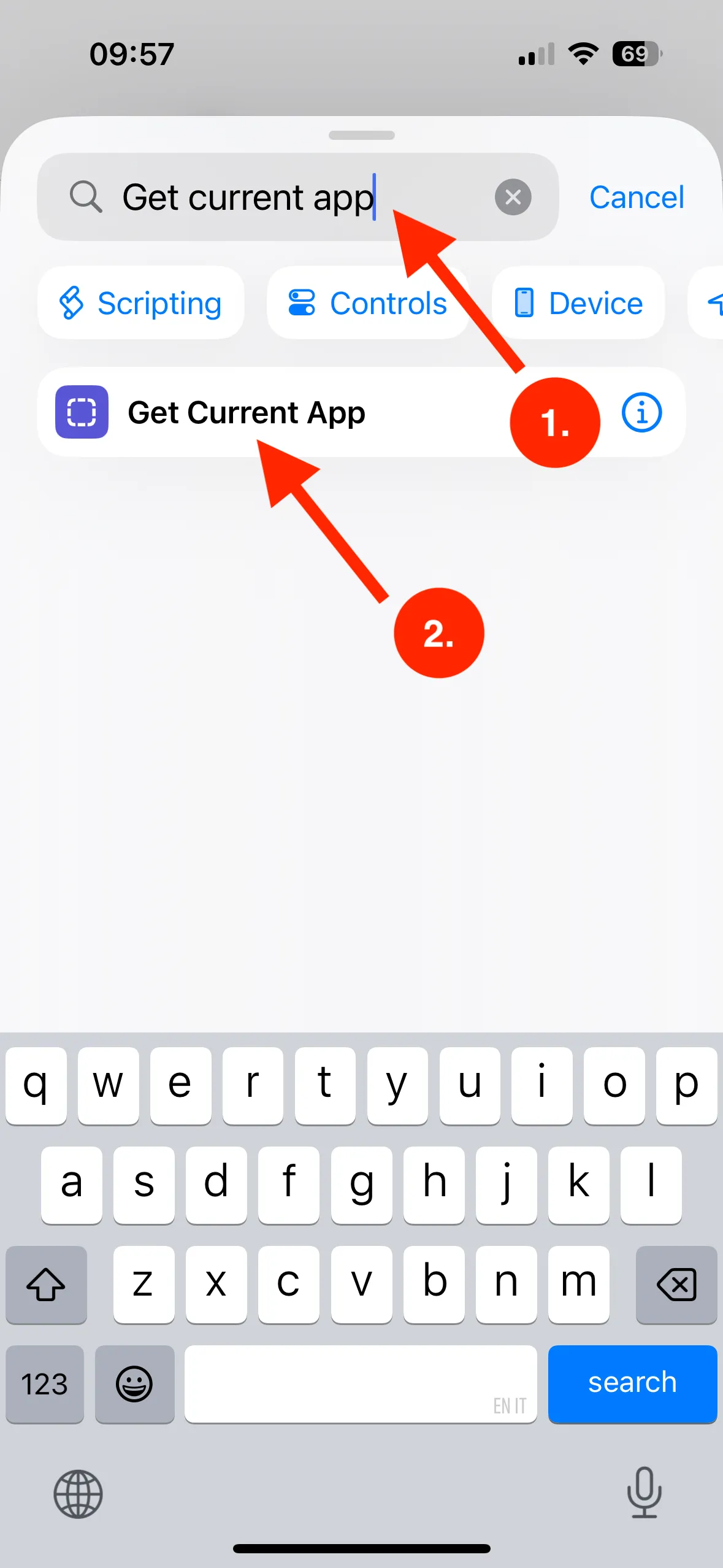
Estos pasos fundamentales establecerán un punto de partida sólido para sus personalizaciones.
Asignar un acceso directo personalizado al botón de acción
Después de conceptualizar las transiciones necesarias utilizando el acceso directo, es momento de conectar esa funcionalidad al botón de acción:
- Vaya a Configuración > Botón de acción.
- Desplácese por las opciones para localizar “Acceso directo”. Tóquelo y luego seleccione el acceso directo creado en el menú desplegable.
Con estos ajustes, tu Botón de Acción ahora puede alternar de forma inteligente entre funcionalidades según la aplicación que tengas abierta, mejorando enormemente la usabilidad de tu iPhone.
Enriquezca la funcionalidad de su botón de acción en múltiples aplicaciones
Tus personalizaciones no tienen por qué limitarse a una sola acción por aplicación. Expande las capacidades de tu botón de acción implementando más condiciones para diferentes aplicaciones. ¡Imagina activar el modo No molestar cuando inicias Netflix o enviar respuestas que usas con frecuencia mientras estás en WhatsApp!
Para agregar más ramas a su acceso directo:
- Abra el acceso directo existente e inserte otra acción “Si” para su nueva aplicación.
- Decide la nueva acción; por ejemplo, activar la función No molestar dentro de la aplicación de Netflix.
- Repita este proceso para cualquier aplicación adicional que desee configurar.
Formas creativas de aprovechar el botón de acción
Las nuevas capacidades dinámicas que se desbloquean con la acción “Obtener la aplicación actual” son enormes. Considere usar el botón de acción para generar respuestas rápidas en aplicaciones de mensajería, reproducir pistas de música en forma aleatoria en su aplicación de música o incluso encontrar ubicaciones cercanas a través de Apple Maps. Las posibilidades son infinitas:
- Úselo para crear un temporizador de sueño de veinte minutos mientras escucha Audible.
- Permite acceder directamente a determinados artículos o temas en la aplicación Noticias.
- Abra y active funcionalidades especializadas dentro de aplicaciones como ChatGPT.
En última instancia, su imaginación es el único límite para mejorar la eficiencia de su dispositivo móvil utilizando el botón de acción y la aplicación de accesos directos.
Para usos más personalizados del Botón de Acción en relación con sus tareas diarias, explore los activadores de tiempo, ubicación y multitarea, que permiten que el Botón de Acción responda a diversas condiciones.
Preguntas frecuentes
1. ¿Cómo funciona la acción “Obtener aplicación actual”?
La acción “Obtener aplicación actual” identifica qué aplicación está actualmente activa en su dispositivo, lo que le permite crear accesos directos y acciones adaptados a las diferentes aplicaciones que se ejecutan en su iPhone.
2. ¿Puedo hacer que mi botón de acción realice múltiples tareas para diferentes aplicaciones?
¡Por supuesto! Puedes diseñar tu acceso directo para que incluya varias condiciones «Si» de modo que tu botón de acción realice distintas acciones según la aplicación que estés usando en ese momento.
3. ¿Qué pasa si quiero revertir mi Botón de Acción a su configuración original?
Para restaurar su Botón de Acción a su configuración predeterminada, simplemente regrese a Configuración, navegue a la sección Botón de Acción y seleccione la función o acceso directo predeterminado.
Deja una respuesta